הבדלים בין גרסאות בדף "איך ליצור מודל תואם ענן Ikoula"
| שורה 1: | שורה 1: | ||
| + | <br />מאמר זה הוא התוצאה של תרגום אוטומטי המבוצע על ידי תוכנה. אתה יכול להציג את מקור המאמר [[:fr:Comment creer un modele compatible Cloud Ikoula|כאן]].<br /><span data-translate="fr"></span><br /> | ||
<span data-link_translate_fr_title="Comment creer un modele compatible Cloud Ikoula" data-link_translate_fr_url="Comment creer un modele compatible Cloud Ikoula"></span>[[:fr:Comment creer un modele compatible Cloud Ikoula]][[fr:Comment creer un modele compatible Cloud Ikoula]] | <span data-link_translate_fr_title="Comment creer un modele compatible Cloud Ikoula" data-link_translate_fr_url="Comment creer un modele compatible Cloud Ikoula"></span>[[:fr:Comment creer un modele compatible Cloud Ikoula]][[fr:Comment creer un modele compatible Cloud Ikoula]] | ||
| − | |||
<span data-link_translate_he_title="איך ליצור מודל תואם ענן Ikoula" data-link_translate_he_url="%D7%90%D7%99%D7%9A+%D7%9C%D7%99%D7%A6%D7%95%D7%A8+%D7%9E%D7%95%D7%93%D7%9C+%D7%AA%D7%95%D7%90%D7%9D+%D7%A2%D7%A0%D7%9F+Ikoula"></span>[[:he:איך ליצור מודל תואם ענן Ikoula]][[he:איך ליצור מודל תואם ענן Ikoula]] | <span data-link_translate_he_title="איך ליצור מודל תואם ענן Ikoula" data-link_translate_he_url="%D7%90%D7%99%D7%9A+%D7%9C%D7%99%D7%A6%D7%95%D7%A8+%D7%9E%D7%95%D7%93%D7%9C+%D7%AA%D7%95%D7%90%D7%9D+%D7%A2%D7%A0%D7%9F+Ikoula"></span>[[:he:איך ליצור מודל תואם ענן Ikoula]][[he:איך ליצור מודל תואם ענן Ikoula]] | ||
<span data-link_translate_ro_title="Cum pentru a crea un model compatibil nor Ikoula" data-link_translate_ro_url="Cum+pentru+a+crea+un+model+compatibil+nor+Ikoula"></span>[[:ro:Cum pentru a crea un model compatibil nor Ikoula]][[ro:Cum pentru a crea un model compatibil nor Ikoula]] | <span data-link_translate_ro_title="Cum pentru a crea un model compatibil nor Ikoula" data-link_translate_ro_url="Cum+pentru+a+crea+un+model+compatibil+nor+Ikoula"></span>[[:ro:Cum pentru a crea un model compatibil nor Ikoula]][[ro:Cum pentru a crea un model compatibil nor Ikoula]] | ||
גרסה אחרונה מ־10:52, 9 בפברואר 2017
מאמר זה הוא התוצאה של תרגום אוטומטי המבוצע על ידי תוכנה. אתה יכול להציג את מקור המאמר כאן.
fr:Comment creer un modele compatible Cloud Ikoula
he:איך ליצור מודל תואם ענן Ikoula
ro:Cum pentru a crea un model compatibil nor Ikoula
ru:Как создать совместимый модель облачных Ikoula
pl:Jak utworzyć zgodnego modelu Cloud Ikoula
ja:雲 Ikoula の互換性のあるモデルを作成する方法
ar:كيفية إنشاء نموذج متوافق مع "عكلة سحابة"
zh:如何创建一个兼容模型云 Ikoula
de:Wie erstellen Sie ein kompatibles Modell Cloud Ikoula
nl:Hoe maak een compatibel model Cloud Ikoula
it:Come creare un modello compatibile Cloud Ikoula
pt:Como criar um modelo compatível nuvem Ikoula
es:Cómo crear un modelo compatible nube Ikoula
en:How create a compatible model Cloud Ikoula
ההליך הבא מסביר כיצד ליצור מודל תואם הענן הציבורי או ענן פרטי אני אתחיל התקנה (מ- iso).
בדוגמה שלנו, אנו יוצרים תמונת גנו/פדורה לינוקס 22.
כניסה ל ממשק הניהול :
לחץ "מודלים" בתפריט השמאלי :
בחר בתצוגה "ISO" :
לחץ על לחצן "להציל את ISO" :
אז מלאו את השדות :
- הזן את השם שאותו ברצונך לתדמית שלך ;
- הזן תיאור עבור התמונה שלך ;
- הזן / הדבקה HTTP URL (אין https) קובץ ISO מלא ;
- בחר את האזור Ikoula ענן שעבורה התדמית שלך יהיה זמין ;
- סמן תיבה זו אם ברצונך מופע כדי שתוכל לאתחל מתוך ה-ISO ;
- ציין את סוג מערכת ISO שלך, אם המערכת שלך, את הגירסה של אותו ברשימה בחר בו, אחרת בחרו אחד מסוגי "Xxx אחרים" המתאים ביותר. במקרה שלנו, פדורה 22 לא היה זמין ברשימה שאז בחרנו "לינוקס אחרות (64-סיבית)" ;
- סמן תיבה זו אם ברצונך ה-ISO הורדה לאחר שנוצרה.
לאחר רישום ה-ISO, לחכות עד שזה גם המצב בתוך "הלוואה : כן" :
לחץ "מופעים" בתפריט השמאלי :
לחץ על לחצן "להוסיף מופע" :
בחר את האזור של הפריסה מופע :
בחר ISO ולאחר מכן לחץ "הבא" :
לחץ על הכרטיסייה "ISOs שלי" וסמנו את ISO שיצרת זה עתה :
בחר את ההצעה עבור החישוב על פי בחירתך ולחץ "הבא" :
גרור את המחוון כדי לקבל את הגודל של הדיסק (בבריטניה) הרצוי עבור מופע שלך ולכן לעתיד שלך מודל או הזן את הגודל (בבריטניה) באופן ידני בשדות ולאמת עם המפתח "כניסה" בלוח המקשים כדי להפוך את הגודל שבחרת להציג בתיאור לעיל :
לחץ "הבא" :
המשך בביצוע השלבים קלאסי של פריסת מופע (זיקה הרשת, שם מופע) על ידי לחיצה על "הבא" כל הזמן כדי לאמת, ולבסוף- "התחל VM".
לאחר המופע שלך הפריסה, לחץ על השם (מתוך תפריט מופעים) :
לחץ על לחצן "לראות את קונסולת" (הערה עליך לראות את תמונת ISO המחובר למופע שלך את הפרטים של זה) :
יפתח חלון מוקפץ דפדפן חדש (אם זו אינה הבדיקה במקרה לא לחסום הפופ עבור הממשק ענן Ikoula). חלון זה, היא בעצם האינטרנט מסוף גרפי סוג VNC/KVM (écran/clavier/souris) את מופע אשר יאפשרו לך להתקין את המערכת בדיסק של המופע שלך :
להמשיך עם ההתקנה של המערכת שלך עם החלוקה למחיצות ואת התצורה שאתה רוצה (להתקין את חבילת SSH אם ביקש)שימו לב עם זאת כי במקלדת QWERTY סוג (לכן היזהרו ההגדרה של הסיסמה).
At לסוף ההתקנה כאשר הוא הוא שאל לך לחץ על הפעל מחדש, לעצור את מופע כדי לנתק את ISO
לאחר שהופסק מופע שלך, לחץ על שם המופע שלך, ולאחר מכן על הכפתור "לנתק את תמונת ISO" :
ISO פעם מנותקת מופע שלך, באפשרותך להפעיל אותו על מנת להפעיל המערכת שהתקנת את הדיסק (ROOTDISK) של האחרונים.
לחץ על לחצן "לראות את קונסולת" כדי לראות את המערכת שלך להתחיל :
להתחבר ב- SSH למופע שלך (עליך ליצור כלל לצמצם את האש ואת ניתוב מחדש של יציאות אם המופע שלך נמצא באזור/מתקדמת ברשת או מכלל כניסה עבור קבוצה של אבטחה אם זה אזור בסיסי, שאין כללים iptables במערכת שלך מופע) כדי להשלים את קביעת התצורה של המערכת כדי להפוך אותה לתואמת.{Cloud public}}.
להיות הקשר הווירטואלי, אנחנו הסתמכה על יצירת מחיצות עם LVM (בסיס LVM, swap) כך ניתן בקלות לשנות גודל מחיצות שלנו במקרה של שינוי גודל או הוספת דיסק וירטואלי :
[root@Fedora22x64 ~]# fdisk -l
Disque /dev/xvda : 50 GiB, 53687091200 octוs, 104857600 secteurs
Unités : secteur de 1 × 512 = 512 octets
Taille de secteur (logique / physique) : 512 octets / 512 octets
taille d'E/S (minimale / optimale) : 512 octets / 512 octets
Type d'étiquette de disque : dos
Identifiant de disque : 0xa1c87ad9
Périphérique Amorçage Début Fin Secteurs Taille Id Type
/dev/xvda1 2048 4095 2048 1M 83 Linux
/dev/xvda2 * 4096 1955839 1951744 953M 83 Linux
/dev/xvda3 1955840 104857599 102901760 49,1G 8e LVM Linux
Disque /dev/mapper/vg01-root : 48,1 GiB, 51610910720 octets, 100802560 secteurs
Unités : secteur de 1 × 512 = 512 octets
Taille de secteur (logique / physique) : 512 octets / 512 octets
taille d'E/S (minimale / optimale) : 512 octets / 512 octets
Disque /dev/mapper/vg01-swap : 1 GiB, 1073741824 octets, 2097152 secteurs
Unités : secteur de 1 × 512 = 512 octets
Taille de secteur (logique / physique) : 512 octets / 512 octets
taille d'E/S (minimale / optimale) : 512 octets / 512 octets
[root@Fedora22x64 ~]# pvs
PV VG Fmt Attr PSize PFree
/dev/xvda3 vg01 lvm2 a-- 49,07g 0
[root@Fedora22x64 ~]# vgs
VG #PV #LV #SN Attr VSize VFree
vg01 1 2 0 wz--n- 49,07g 0
[root@Fedora22x64 ~]# lvs
LV VG Attr LSize Pool Origin Data% Meta% Move Log Cpy%Sync Convert
root vg01 -wi-ao---- 48,07g
swap vg01 -wi-ao---- 1,00g
לעדכן את המערכת במידת הצורך (כדי להתאים את מנהל החבילות) :
[root@Fedora22x64 ~]# dnf upgrade
בבקשה להתקין לפחות חבילות זה עשוי להיות שימושי כדי להפעיל פקודות בהגדרות "UserData" במהלך הפריסה של מופע עם המודל שלך : Vim, rsync, קורל, wget... ענן-אתחול, בובות, facter :
[root@TM-Fedora22KB ~]# dnf install vim-enhanced rsync curl wget cloud-init puppet facter
Vérification de l'expiration des métadonnées effectuée il y a 0:00:27 sur Thu Nov 26 12:32:31 2015.
Le paquet rsync-3.1.1-6.fc22.x86_64 est déjכדי installé, ignorer
Le paquet curl-7.40.0-7.fc22.x86_64 est déjà installé, ignorer
Le paquet wget-1.16.3-1.fc22.x86_64 est déjà installé, ignorer
Dépendances résolues.
===============================================================================================================================================================================================================================================================================
Paquet Architecture Version Dépôt Taille
===============================================================================================================================================================================================================================================================================
Installation de :
PyYAML x86_64 3.11-9.fc22 updates 168 k
cloud-init x86_64 0.7.6-3.fc22 fedora 434 k
facter x86_64 2.4.1-1.fc22 fedora 105 k
gpm-libs x86_64 1.20.7-6.fc22 fedora 36 k
hiera noarch 1.3.4-3.fc22 updates 29 k
libselinux-ruby x86_64 2.3-10.fc22 updates 135 k
libyaml x86_64 0.1.6-6.fc22 fedora 58 k
puppet noarch 4.1.0-5.fc22 updates 1.2 M
python-configobj noarch 5.0.5-2.fc22 fedora 65 k
python-jsonpatch noarch 1.2-5.fc22 fedora 19 k
python-jsonpointer noarch 1.9-2.fc22 updates 17 k
python-prettytable noarch 0.7.2-4.fc22 fedora 42 k
ruby x86_64 2.2.3-44.fc22 updates 74 k
ruby-augeas x86_64 0.5.0-6.fc22 fedora 28 k
ruby-irb noarch 2.2.3-44.fc22 updates 93 k
ruby-libs x86_64 2.2.3-44.fc22 updates 2.9 M
ruby-shadow x86_64 1.4.1-26.fc22 fedora 18 k
rubygem-bigdecimal x86_64 1.2.6-44.fc22 updates 86 k
rubygem-io-console x86_64 0.4.3-44.fc22 updates 56 k
rubygem-json x86_64 1.8.3-100.fc22 updates 65 k
rubygem-pathspec noarch 0.0.2-2.fc22 updates 17 k
rubygem-psych x86_64 2.0.8-44.fc22 updates 85 k
rubygem-rdoc noarch 4.2.0-44.fc22 updates 481 k
rubygem-rgen noarch 0.6.6-2.fc21 fedora 84 k
rubygems noarch 2.4.8-100.fc22 updates 269 k
rubypick noarch 1.1.1-4.fc22 updates 11 k
vim-common x86_64 2:7.4.827-1.fc22 updates 6.0 M
vim-enhanced x86_64 2:7.4.827-1.fc22 updates 1.1 M
vim-filesystem x86_64 2:7.4.827-1.fc22 updates 22 k
Résumé de la transaction
===============================================================================================================================================================================================================================================================================
Installation 29 Packages
Taille totale des téléchargements : 14 M
Taille d'installation : 45 M
Est-ce correct [o/N] : o
- הוסף את השורה "datasource_list: ['CloudStack']" בתחילת קובץ התצורה /ועוד/ענן/ענן.cfg (אם התקנת ענן-init כמתואר לעיל) :
[root@fedora22 ~]# head -n1 /etc/cloud/cloud.cfg
datasource_list: ['CloudStack']
כעת באפשרותך להפעיל את ההתקנה של XenTools. כדי לעשות זאת, אתה יכול לעקוב אחר במאמר הבא: Installation_des_XenTools_sur_une_instance_CloudStack.
Attention ne rebootez pas votre machine après l'installation dex XenTools contrairement à ce qu'indique l'article.
נוסיף את השורות הבאות לתוך /etc/sysctl.conf (אנחנו בטל את התא6 להחיל כמה אופטימיזציות) :
#Disable IPv6
net.ipv6.conf.all.disable_ipv6 = 1
net.ipv6.conf.default.disable_ipv6 = 1
net.ipv6.conf.lo.disable_ipv6 = 1
net.ipv6.conf.eth0.disable_ipv6 = 1
#Disable Swap
vm.swappiness = 0
#Improve memory management
vm.dirty_ratio = 60
vm.dirty_background_ratio = 2
#No overcommitment of available memory
vm.overcommit_ratio = 0
vm.overcommit_memory = 0
#Set maximum amount of memory allocated to shm to 256MB
kernel.shmmax = 268435456
kernel.shmall = 268435456
#Keep at least 64MB of free RAM space available
vm.min_free_kbytes = 65535
ואז נוכל להפעיל את הפקודה "sysctl -p" :
[root@Fedora22x64 init.d]# sysctl -p
net.ipv4.conf.all.arp_notify = 1
net.ipv6.conf.all.disable_ipv6 = 1
net.ipv6.conf.default.disable_ipv6 = 1
net.ipv6.conf.lo.disable_ipv6 = 1
net.ipv6.conf.eth0.disable_ipv6 = 1
vm.swappiness = 0
vm.dirty_ratio = 60
vm.dirty_background_ratio = 2
vm.overcommit_ratio = 0
vm.overcommit_memory = 0
kernel.shmmax = 268435456
kernel.shmall = 268435456
vm.min_free_kbytes = 65535
שינוי מדיניות SELinux להעביר אותו. ב "אכיפת" à "מתירני" :
[root@Fedora22x64 ~]# sed -i 's/SELINUX=enforcing/SELINUX=permissive/g' /etc/sysconfig/selinux
[root@Fedora22x64 ~]# setenforce Permissive
[root@Fedora22x64 ~]# sestatus
SELinux status: enabled
SELinuxfs mount: /sys/fs/selinux
SELinux root directory: /etc/selinux
Loaded policy name: targeted
Current mode: permissive
Mode from config file: enforcing
Policy MLS status: enabled
Policy deny_unknown status: allowed
Max kernel policy version: 29
אם המערכת שלך יש כללים לצמצם האור המקורי, בבקשה תפסיק והפוך, בדוגמה שלנו במקרה :
[root@Fedora22x64 ~]# systemctl stop firewalld.service
[root@Fedora22x64 ~]# systemctl disable firewalld.service
Removed symlink /etc/systemd/system/dbus-org.fedoraproject.FirewallD1.service.
Removed symlink /etc/systemd/system/basic.target.wants/firewalld.service.
אנחנו בודקים כי ישנם כללים נוספים שנטען :
[root@Fedora22x64 ~]# iptables -vnL
Chain INPUT (policy ACCEPT 34 packets, 2240 bytes)
pkts bytes target prot opt in out source destination
Chain FORWARD (policy ACCEPT 0 packets, 0 bytes)
pkts bytes target prot opt in out source destination
Chain OUTPUT (policy ACCEPT 32 packets, 3568 bytes)
pkts bytes target prot opt in out source destination
אנחנו עכשיו להתקין קבצי ה-script ענן האורחים המסתמכים על תכונות של שינוי סיסמה, שם המחשב המארח, userdata את המפתחות SSH :
- תחילה מקבל קבצי ה-script על המראה שלנו שימוש בפקודה wget (עריכת פדורה22 מאת centos7דביאן8 או אובונטו1404 בכתובת ה-URL הבאות) :
wget http://mirror02.ikoula.com/priv/citrix/scripts/systemd/fedora22/systemd/cloud-set-guest-hostname.service -P /lib/systemd/system/
wget http://mirror02.ikoula.com/priv/citrix/scripts/systemd/fedora22/systemd/cloud-set-guest-password.service -P /lib/systemd/system/
wget http://mirror02.ikoula.com/priv/citrix/scripts/systemd/fedora22/systemd/cloud-set-guest-sshkey.service -P /lib/systemd/system/
wget http://mirror02.ikoula.com/priv/citrix/scripts/systemd/fedora22/systemd/cloud-set-guest-userdata.service -P /lib/systemd/system/
wget http://mirror02.ikoula.com/priv/citrix/scripts/systemd/fedora22/init.d/cloud-set-guest-hostname -P /etc/init.d
wget http://mirror02.ikoula.com/priv/citrix/scripts/systemd/fedora22/init.d/cloud-set-guest-password -P /etc/init.d
wget http://mirror02.ikoula.com/priv/citrix/scripts/systemd/fedora22/init.d/cloud-set-guest-sshkey -P /etc/init.d
wget http://mirror02.ikoula.com/priv/citrix/scripts/systemd/fedora22/init.d/cloud-set-guest-userdata -P /etc/init.d
- אנו מפעילים את יחידות השירות שלנו :
[root@Fedora22x64 ~]# systemctl enable cloud-set-guest-hostname.service
Created symlink from /etc/systemd/system/multi-user.target.wants/cloud-set-guest-hostname.service to /usr/lib/systemd/system/cloud-set-guest-hostname.service.
[root@Fedora22x64 ~]# systemctl enable cloud-set-guest-password.service
Created symlink from /etc/systemd/system/multi-user.target.wants/cloud-set-guest-password.service to /usr/lib/systemd/system/cloud-set-guest-password.service.
[root@Fedora22x64 ~]# systemctl enable cloud-set-guest-sshkey.service
Created symlink from /etc/systemd/system/multi-user.target.wants/cloud-set-guest-sshkey.service to /usr/lib/systemd/system/cloud-set-guest-sshkey.service.
[root@Fedora22x64 ~]# systemctl enable cloud-set-guest-userdata.service
Created symlink from /etc/systemd/system/multi-user.target.wants/cloud-set-guest-userdata.service to /usr/lib/systemd/system/cloud-set-guest-userdata.service.
[root@Fedora22x64 ~]# systemctl -l | grep cloud-set
cloud-set-guest-hostname.service loaded active exited CloudStack Set Guest Hostname
cloud-set-guest-password.service loaded active exited CloudStack Set Guest Password Reset
cloud-set-guest-sshkey.service loaded active exited CloudStack Set Guest Ssh Key
cloud-set-guest-userdata.service loaded active exited CloudStack Set Guest Userdata
- אנחנו לטהר את הקובץ חכירה של DHCP (הנתיב והשם של קובץ כדי להתאים את הצורך) :
[root@fedora22 ~]# > /var/lib/dhclient/dhclient.leases
- On retire la ligne MACADDR du fichier /etc/sysconfig/network-scripts/ifcfg-eth0 (באופן דומה, להתאים לפי התפלגות שלך).
[root@fedora22 ~]# grep -v ^MACADDR ifcfg-eth0 > ifcfg-eth0.tmp && rm -f ifcfg-eth0 && mv ifcfg-eth0.tmp ifcfg-eth0
- אנחנו נקה היסטוריית פקודות וקבצים יומני מאסטר :
[root@Fedora22x64 ~]# list=`find /var/log/ -type f`
[root@Fedora22x64 ~]# for arg in $list ; do > $arg ; done
[root@Fedora22x64 ~]# list=`find /var/log/ -name "*.gz"`
[root@Fedora22x64 ~]# for arg in $list ; do /bin/rm $arg ; done
[root@Fedora22x64 ~]# > .bash_history
[root@Fedora22x64 ~]# history -c && shutdown -h now && exit
- יצרנו המודל של המופע שלנו עצר :
בממשק Ikoula ענן, ללכת "מופעים" ולאחר מכן לחץ על השם של המופע שלך
לחץ "ראה אמצעי אחסון" :
לחץ על השם של אמצעי האחסון שלך, ROOTDISK :
לחץ על לחצן "צור תבנית" :
תן את השם ואת התיאור שברצונך המודל שלך, לבחור את אותו סוג של עצם מזה של המופע שלך, בדוק "סיסמה מופעלת" et "שינוי גודל דינמי" (אם בהתאמה הגדרת קובץ ה-script ענן-סט-חוות-סיסמה והתקנת את xentools) :
לאחר היצירה של המודל שלך הסתיימה :
אתה יכול למצוא אותו "מודלים" :
לחץ על שם הדגם שלך ולאחר מכן לחץ על הכרטיסיה "אזורים" כדי לאמת את מעמדה מוכן (הלוואה : כן) :
כעת באפשרותך לפרוס מופעים חדשים עם הדגם תואם הענן הציבורי (יהיה עליך לבחור את המודל שלך בכרטיסיה "הדגמים שלי" אשף הפריסה מופע) :
מאמר זה נראה שימושי ?
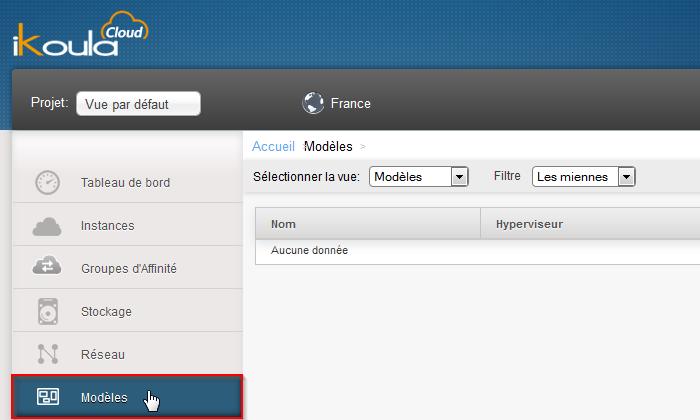


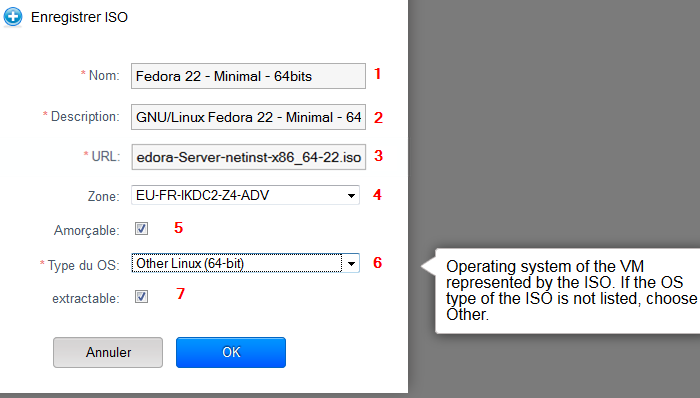
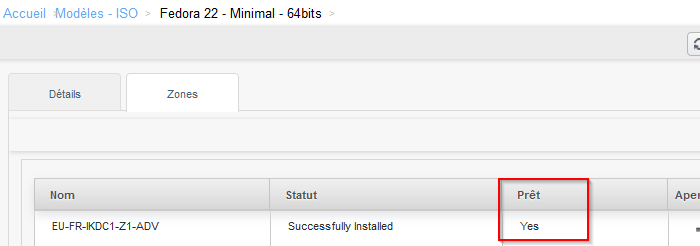
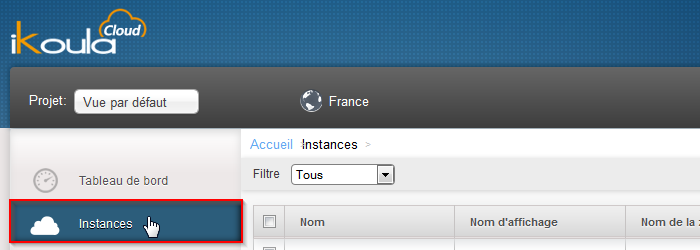

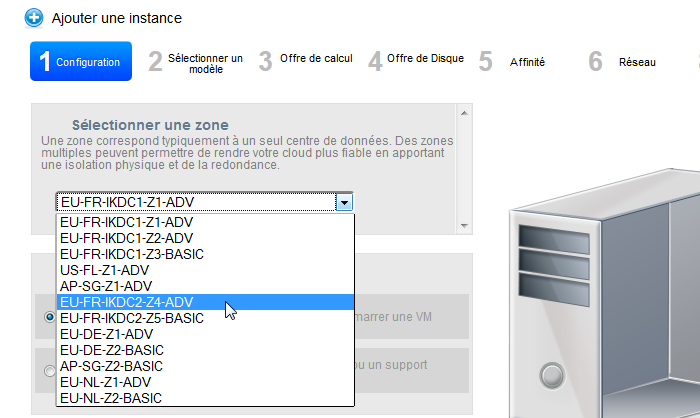
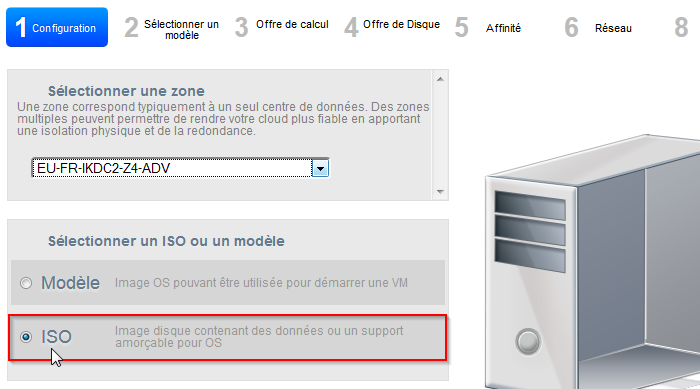
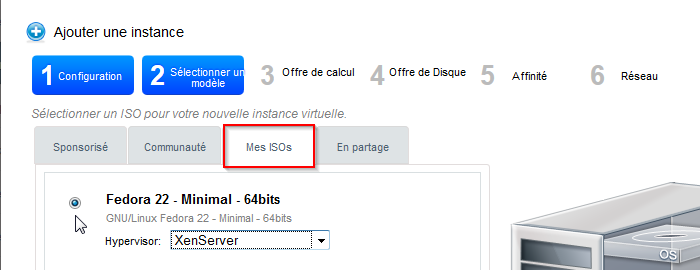
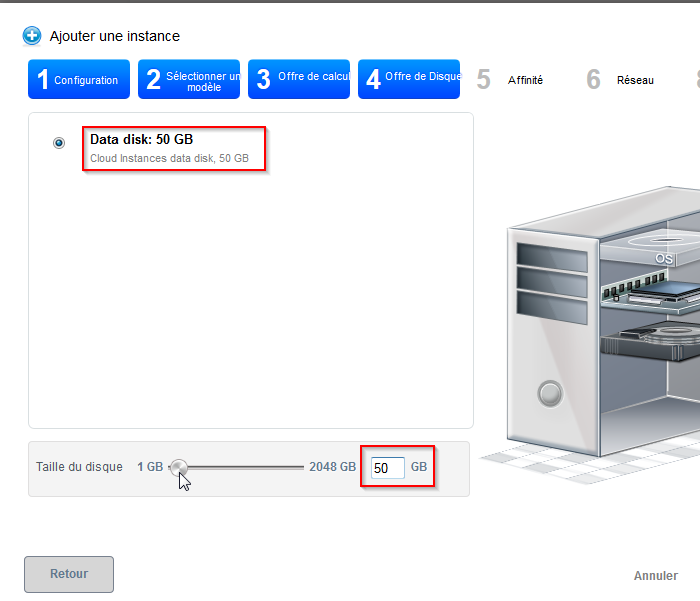
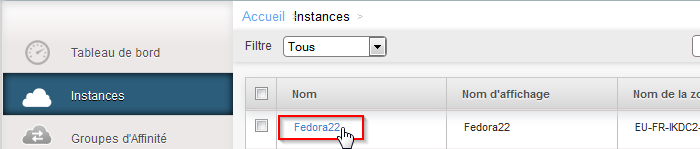
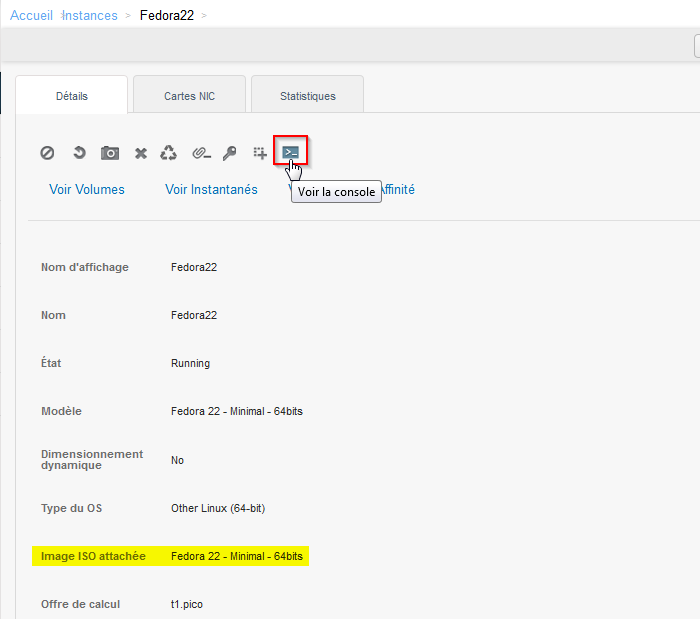
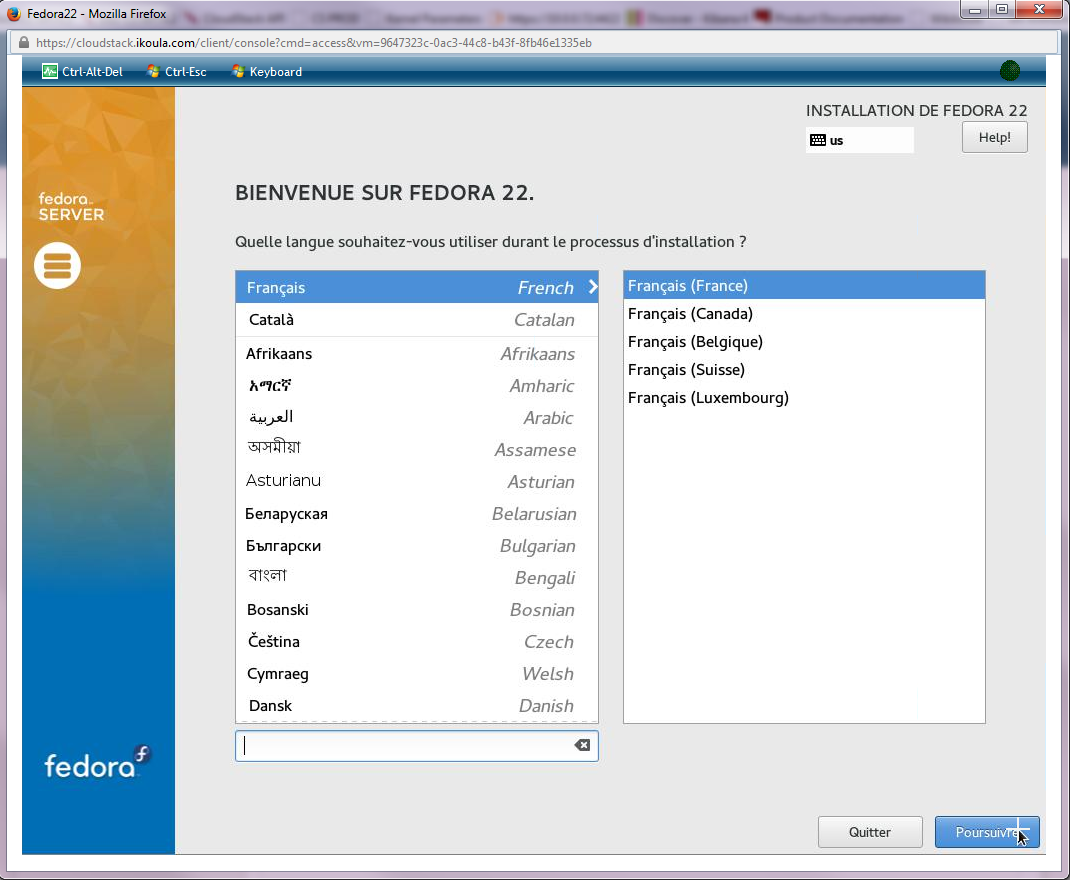
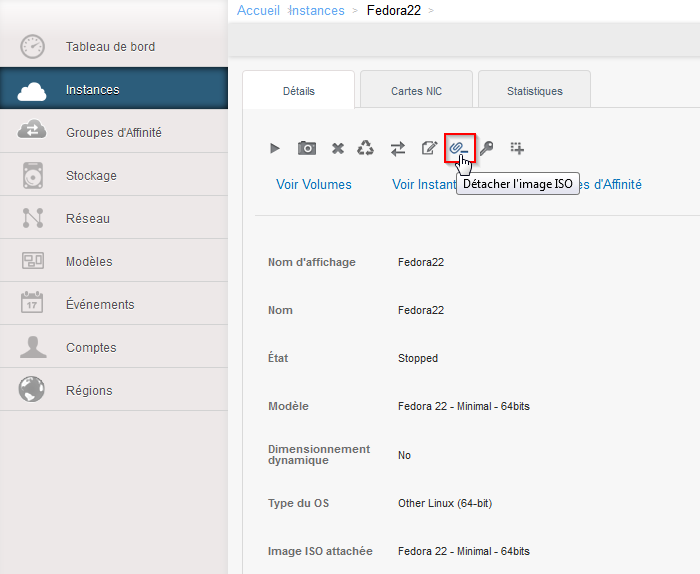
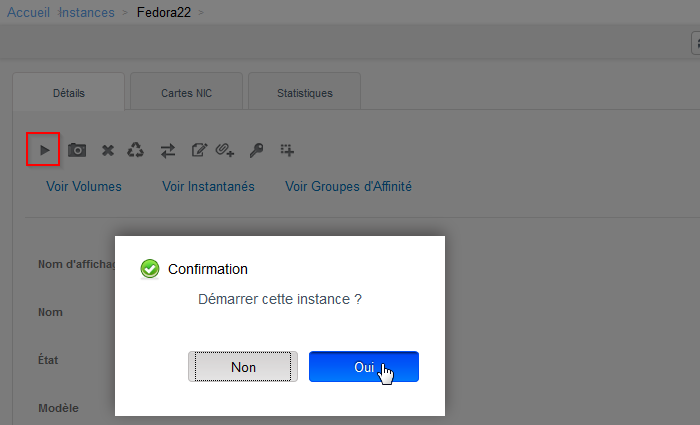
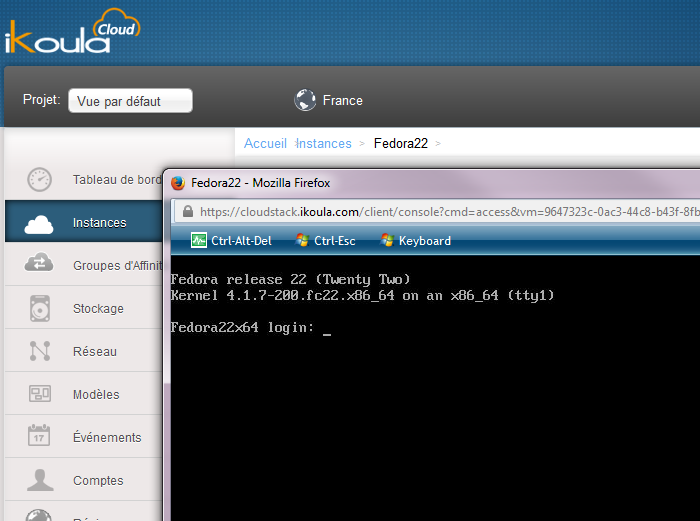
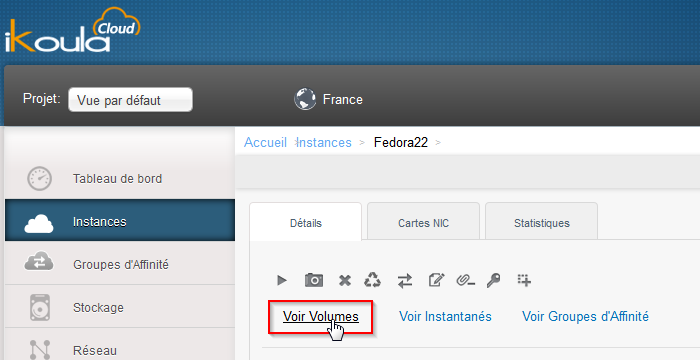
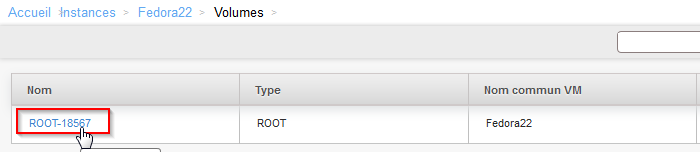
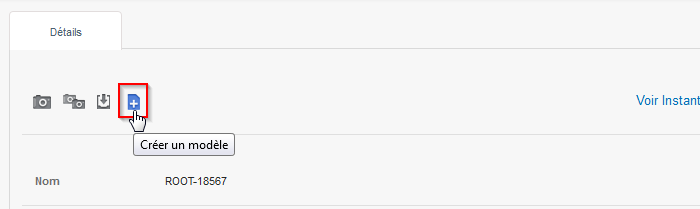
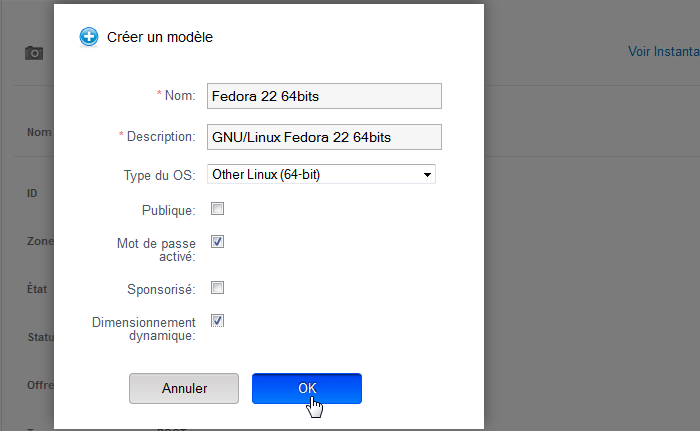
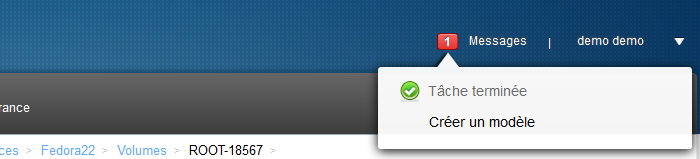
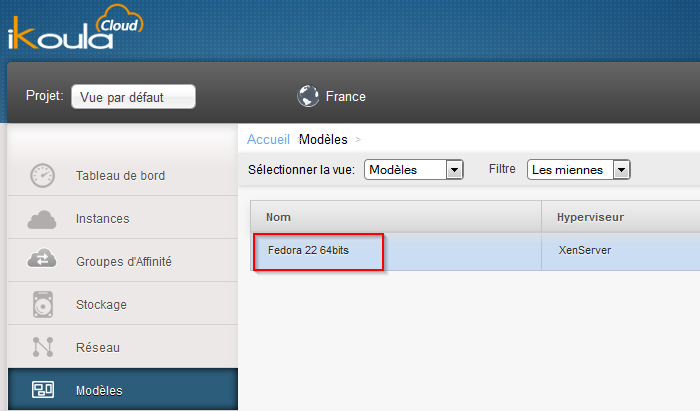
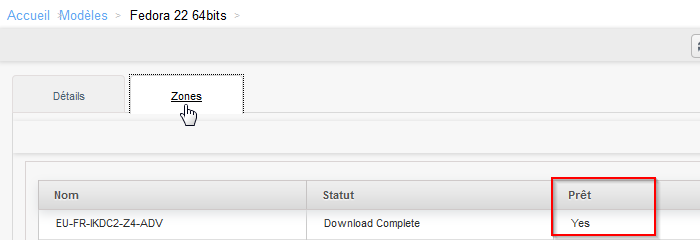
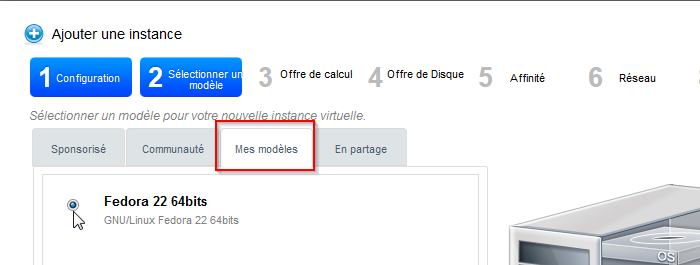
הפעלת רענון אוטומטי של התגובות